Como cadastrar uma Coleta?
Acesse o Módulo Expedição – Coletas

A listagem mostra as coletas cadastradas, na coluna Detalhes, é informado a situação da Coleta.
Nova – Coleta cadastrada
Manifestada – Coleta vinculada a Manifesto
Em Viagem – Coleta vinculada a manifesto com situação Em Viagem
Realizada – Coleta vinculada a manifesto, com situação Encerrado, onde a coleta foi realizada.
Não Realizada – Coleta vinculada a manifesto, com situação Encerrado, onde a coleta não foi realizada.
Cancelada – Coleta cancelada.
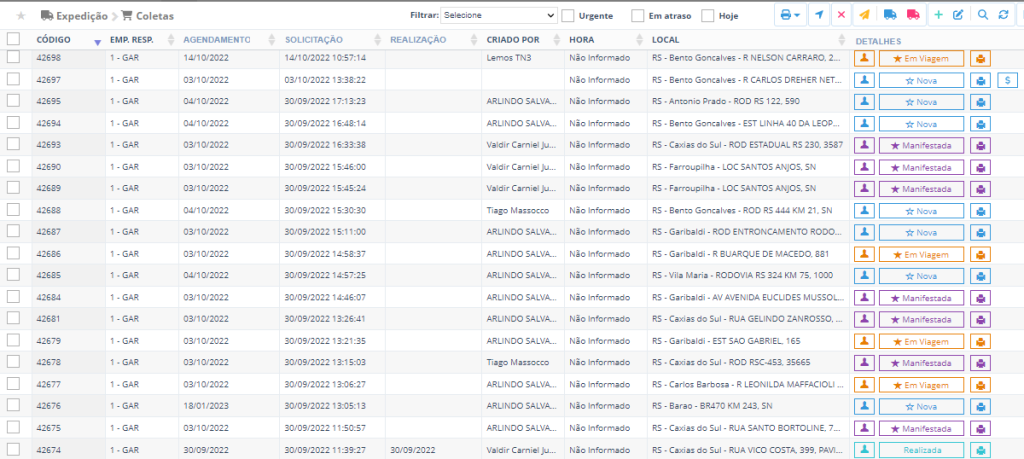
Na barra de ações, além dos filtros rápidos, temos várias ações disponíveis para a coleta.
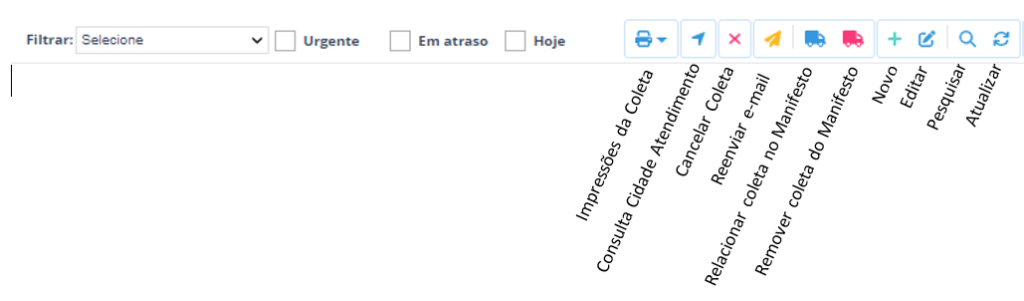
Para cadastrar uma nova coleta, use o botão NOVO.

Quando aberto o modal para realizar o cadastro da coleta, será mostrada algumas observações, que orientam no preenchimento das informações da coleta, inclusive informa o horário limite que pode ser agendado uma coleta.

O horário limite é definido no cadastro da empresa, destacado na imagem abaixo.
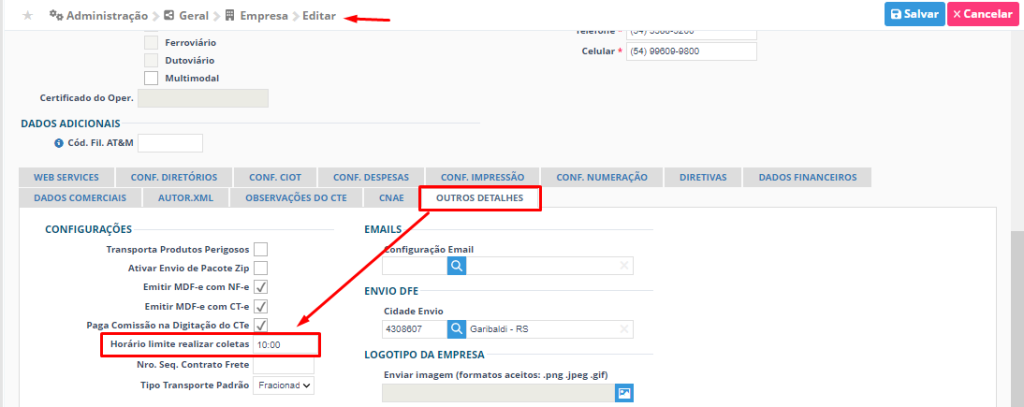
Se caso a coleta tiver uma cotação já gerada, pode ser informado o código da cotação, no campo Cotação.
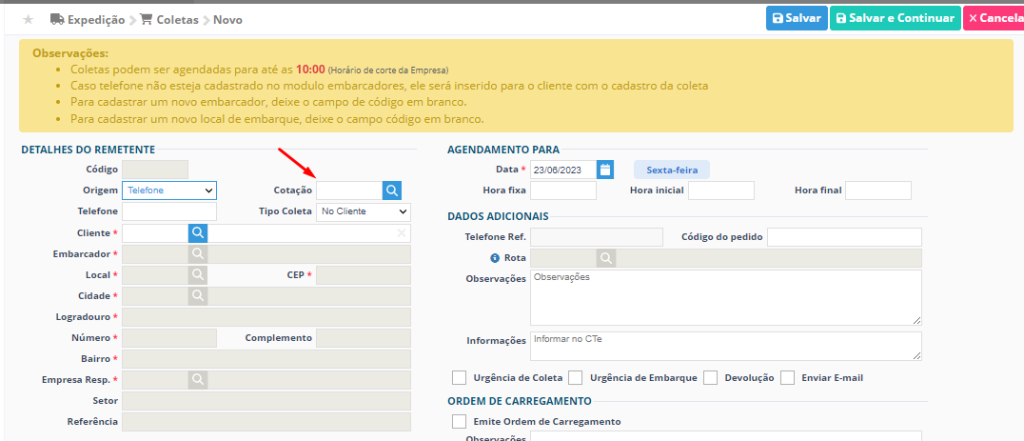
Se for informado a cotação, será feito o preenchimento das informações da coleta conforme a cotação.
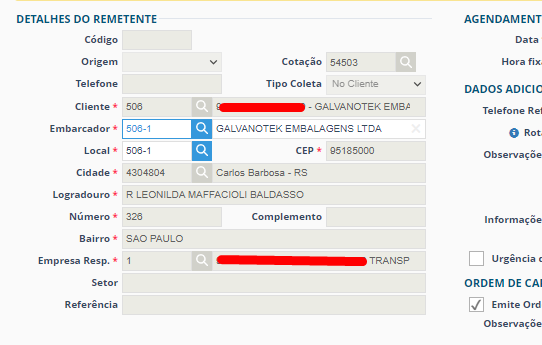
Caso não exista uma cotação para a coleta, então será preciso informar manualmente algumas informações para cadastrar a coleta.
O campo origem não é obrigatório, mas é destinado a informar a origem da coleta.
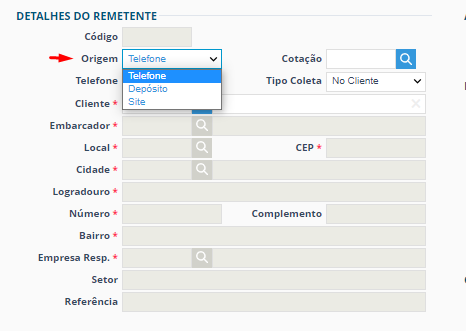
O campo telefone também não é obrigatório, seve para identificar o contato do cliente, caso seja preciso.
O campo Tipo Coleta, identifica se a coleta é no cliente ou no depósito.
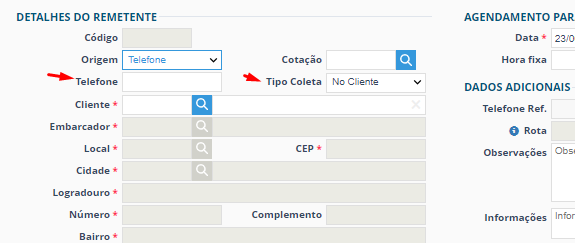
Informe o Cliente da coleta, caso esse cliente já tenha um embarcador (endereço de coleta) cadastrado, o sistema já vai preencher com esse cadastro, se tiver mais endereços de coleta, é possível alterar o embarcador, usando o botão de pesquisa, após o código do embarcador.
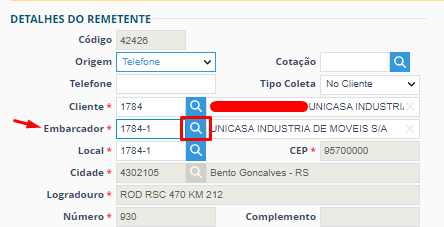
Caso o cliente ainda não tenha um Embarcador cadastrado, então deixe o campo de código em branco e digite o nome do Embarcador.
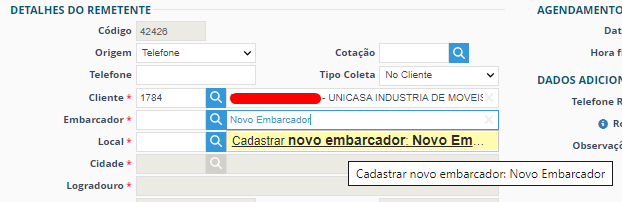
Para o cadastro do local de coleta, deixe o campo de código em branco e digite o CEP, depois preenchas as informações que faltaram do endereço.
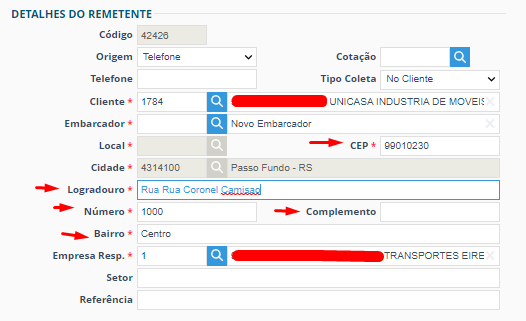
Agora vamos informar o destino da carga que será coletada, temos a aba Destinos e a aba Documentos, onde será informado o ou os destinos e as Notas Fiscais.
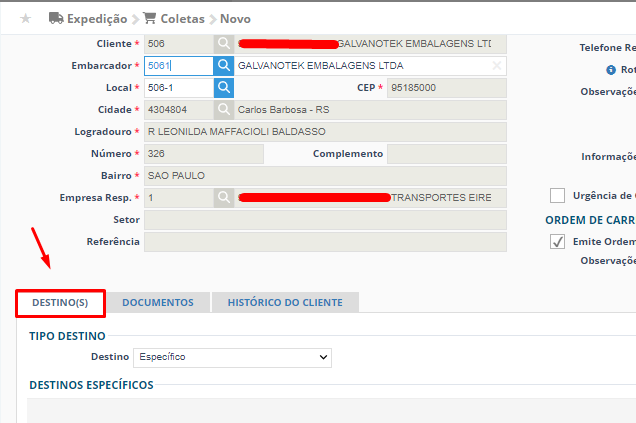
Destino Simples, será informado apenas uma cidade de destino.
Aqui também deve ser informar a Natureza de Carga, forma de pagamento, e o tipo do frete, opcional são as informações da carga.

Destino Específico, pode ser informado vários destinatários.

Na aba Documentos, poderá ser informado as NF-es que serão vinculadas a coleta, através da chave da NF-e ou usando o arquivo XML.
Lembrando que se a NF-e não estiver cadastrada no sistema Hermes, e for informado a chave da NF-e, será preciso realizar o cadastro da NF-e.
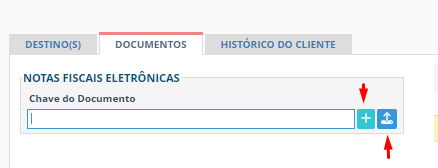

Agora será preciso informar a data e horário da coleta, lembrando que o horário limite, para a empresa realizar coleta no dia, é mostrado no topo da modal de coleta, destacado na cor amarelo.
Informe o dia que deve ser feita a coleta, se tiver que ser realizado em um horário específico, então informa no campo Hora fixa, se for em horário fixo, ou utilize os campos Hora inicial e Hora final, para determinar o intervalo que a coleta pode ser realizada.
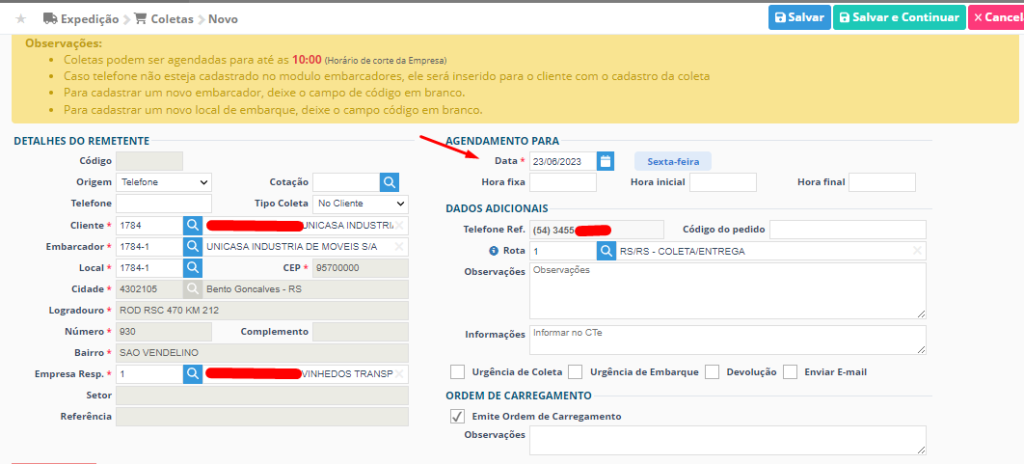
Nos dados Adicionais, são informados o telefone (sistema carrega o do cadastro do embarcador).
Código do Pedido, campo não obrigatório.
Rota, será carregada se tiver uma rota padrão para o destino informado, campo não obrigatório.
Observações, este campo pode ser utilizado, para informa alguma observação para coleta.
Informações, já este campo é utilizado para incluir informação, nas observações do CT-e, que for emitido utilizando essa coleta.
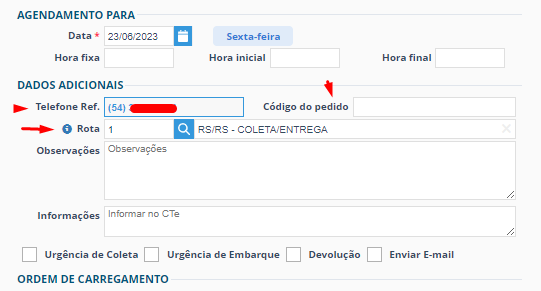
Temos opções para identificar a coleta como Urgência de Coleta, Urgência de Embarque, se for uma Devolução, e se é necessário o envio de e-mail ao cliente da coleta.
Outra opção é emitir a ordem de carregamento, que depois de salva a coleta, fica disponível para baixar o PDF da ordem de Carregamento.
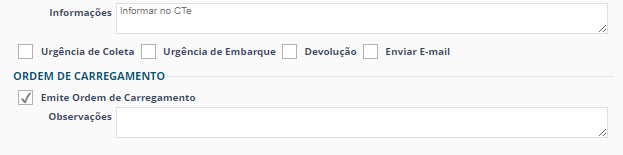
Depois do preenchimento das informações, pode ser salvo o novo cadastro de coleta.
O botão Salvar, salva o cadastro e volta para listagem das coletas, já o botão Salvar e Continuar, além de salvar o cadastro, já abre outra modal para a realização de novo cadastro.

No link abaixo, é mostrado como fazer um Manifesto de Coleta/Entrega.
https://faq.hermestms.com.br/como-emitir-um-manifesto-de-coleta-entrega-com-motorista-proprio/


